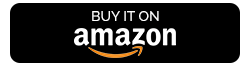Apakah Anda Benar-Benar Membutuhkan Penguat Sinyal WiFi?
Diterbitkan: 2019-09-11Internet tidak hanya menjadi kebutuhan pokok setelah Pangan, Pakaian, dan Tempat Tinggal tetapi sudah menjadi esensi kehidupan. Sebuah studi baru-baru ini tentang perilaku psikologis pria menunjukkan bahwa koneksi internet yang lambat sering menyebabkan frustrasi dan iritasi. Ini karena kita mengandalkan internet untuk segala hal termasuk makanan, medis, bisnis, dan kesenangan. Untuk meningkatkan sinyal Wi-Fi di rumah Anda, Anda dapat mencoba langkah-langkah berikut yang tidak akan dikenakan biaya sepeser pun. Cukup periksa pengaturan dan perubahan beberapa menit dapat bekerja dengan sangat baik untuk koneksi Wi-Fi Anda.
Bagaimana cara meningkatkan kecepatan WiFi?
1. Memindahkan router Wi-Fi
Lokasi router Wi-Fi adalah salah satu faktor terpenting untuk meningkatkan sinyal. Sinyal Wi-Fi dapat terpengaruh secara negatif dengan adanya dinding bata, lemari, permukaan logam, cermin, dan perangkat apa pun yang memancarkan gelombang elektromagnetik. Karena tidak mungkin menghilangkan barang-barang yang disebutkan di atas dari rumah kita, penempatan router Wi-Fi yang strategis dapat membantu mengatasi hambatan ini dan menjaga kecepatan internet. Beberapa tips untuk melakukannya adalah:
- Tempatkan router di area yang lebih tinggi dan terbuka daripada di lemari atau di meja samping kecil. Menggantungnya dengan aman di dinding sebagai bingkai foto pasti akan menghasilkan keajaiban dalam hal kecepatan dan konektivitas.

- Tempatkan router jauh dari perangkat yang memancarkan gelombang elektromagnetik terutama perangkat tugas berat seperti AC, Kulkas, Termostat, dll. Perangkat ini dapat memblokir sinyal yang datang dari router Anda. Metode coba-coba akan membantu Anda menentukan perangkat mana yang menyebabkan gangguan dengan mematikan perangkat dan memeriksa sinyal Wi-Fi Anda. Juga perlu diingat bahwa perangkat seperti telepon nirkabel, monitor bayi, perangkat otomatisasi rumah juga mengirim sinyal Wi-Fi dalam rentang frekuensi yang sama.
- Tempatkan router di tengah rumah Anda. Saat berada di tengah, router akan mengirimkan sinyal Wi-Fi secara merata ke seluruh rumah. Cobalah lokasi yang berbeda sebelum memilih lokasi permanen. Beberapa dolar ekstra dan upaya yang dihabiskan untuk menempatkan router di posisi terbaik akan memastikan penjelajahan bebas repot untuk waktu yang lama.
- Tempatkan router jauh dari permukaan reflektif. Jendela, cermin, lemari logam dapat memantulkan sinyal Wi-Fi dan mengurangi konektivitas jaringan. Ingat semua cermin memiliki lapisan lapisan logam yang sangat tipis yang memantulkan sinyal.
- Tempatkan router menghindari penghalang fisik. Jika ada penghalang fisik antara perangkat dan router seperti dinding bata, lemari atau pintu, maka itu dapat menyebabkan melemahnya sinyal.
Tidak ada ilmu khusus untuk menentukan posisi terbaik untuk menempatkan router Wi-Fi di rumah Anda. Bereksperimen dengan lokasi yang berbeda dan yang paling penting menghindari gangguan radio dan penghalang fisik dapat membantu Anda memutuskan tempat terbaik untuk router Anda.
2. Nyalakan Ulang & Setel Ulang

Salah satu saran pemecahan masalah yang umum adalah memulai ulang perangkat. Matikan saja dan hidupkan dan periksa hasilnya. Memulai ulang perangkat, selanjutnya memastikan bahwa memori dihapus, dan pembaruan yang tertunda diinstal.
Menyetel ulang perangkat akan melibatkan menekan tombol kecil di bagian belakang router dan menahannya selama 10 detik, menghapus semua memori perangkat dan memasukkannya ke dalam status reset pabrik.
Langkah-langkah di atas dapat meningkatkan jangkauan Wi-Fi dan kinerja router.
3. Perubahan dalam pengaturan Wi-Fi
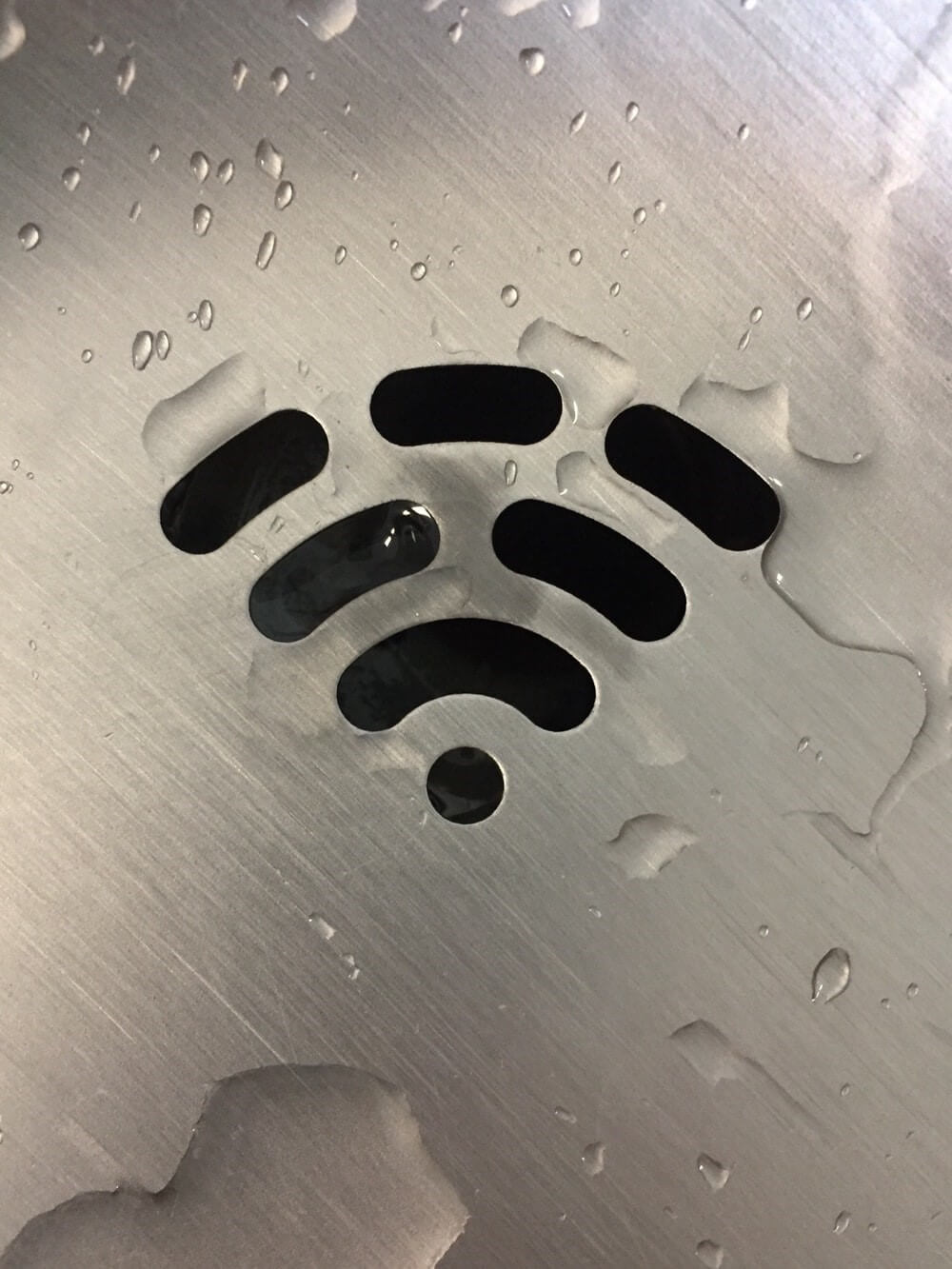
- Ganti Saluran . Router Wi-Fi mengirimkan sinyal menggunakan saluran berbeda yang seperti saluran TV tetapi dibatasi hanya 11 saluran. Hampir semua peralatan elektronik memancarkan sinyal dan menggunakan saluran dengan rentang yang lebih rendah yaitu 1 hingga 5. Caranya adalah dengan mengatur rute Wi-Fi Anda pada saluran yang tidak terlalu ramai dan tidak digunakan oleh sebagian besar peralatan di rumah Anda. Perangkat seperti monitor bayi, telepon nirkabel, oven microwave, dll. menyebabkan gangguan pada sinyal, memperlambat kinerja. Coba atur nilai saluran di atas 6 di panel admin Wi-Fi.
- Pengaturan Spektrum. Saat mengganti saluran, periksa juga pengaturan spektrum. Nilai default yang disetel selalu ke 2.4GHz karena sama untuk semua perangkat lain. Atur spektrum Wi-Fi Anda pada 5Ghz agar jaringan tidak ramai oleh sinyal dari perangkat lain. Frekuensi ini lebih jarang digunakan dan akan memberikan koneksi yang stabil. Akses halaman internet Wi-Fi Anda sebagai pengguna Admin dan ubah pengaturan di bawah pemilihan pita 802.11.
- Mengirimkan Kekuatan Sinyal . Pengaturan lain yang dapat Anda periksa di halaman pengaturan router Wi-Fi terkait dengan kekuatan transmisi sinyal yang ditunjukkan oleh 'Tx' dalam banyak kasus. Ini harus diatur pada 100% untuk sinyal dan jangkauan yang lebih baik.
- Mengubah pengaturan keamanan. Router Wi-Fi menyediakan dua jenis algoritma keamanan yaitu WEP & WPA/WPA2. WEP (Wired Equivalent Privacy) kurang aman dibandingkan WPA/WPA2 (Wireless Protected Access) dan Anda dapat mempertimbangkan untuk mengubah algoritme ke WPA2 karena akan mencegah entitas yang tidak berwenang mengakses jaringan Anda dan mencuri bandwidth Anda.
- Meningkatkan algoritme keamanan Anda dari WEP ke WPA2 sangat penting tetapi jika Anda ingin lebih mengamankan jaringan Anda, maka Anda selalu dapat membatasi akses jaringan Anda ke perangkat terbatas. Setiap perangkat memiliki alamat MAC yang unik (Media Access Control) yang bertindak sebagai pengenal untuk perangkat Anda. Navigasikan ke halaman konfigurasi titik akses di halaman pengaturan router Anda dan buat daftar alamat MAC perangkat yang dapat mengakses jaringan Wi-Fi Anda.
- Jangan pernah mempublikasikan nama jaringan Anda . Selalu hapus centang "Aktifkan Siaran SSID" dari halaman admin titik akses untuk menyembunyikan nama jaringan Anda. Peretas tidak dapat meretas apa yang tidak dapat mereka lihat. Jika Anda ingin perangkat baru terhubung, masukkan SSID dan kata sandi secara manual dan itu akan terhubung.
- Terakhir, periksa pembaruan firmware . Sama seperti pembaruan perangkat lunak, perangkat keras juga menerima pembaruan firmware. Memperbarui firmware router tidak hanya meningkatkan kinerja router tetapi juga memberikan perlindungan terhadap malware. Disarankan untuk memeriksa dan memperbarui firmware bahkan jika Anda tidak menghadapi masalah apa pun dengan router Anda. Memperbarui firmware perute bisa menjadi proses yang agak rumit yang mungkin mengharuskan Anda mengunjungi situs web OEM dan mengunduh file yang dapat dieksekusi dan menjalankannya.
Baca lebih lanjut: Tips Menjaga Wifi & Router Anda Aman Dari Malware

4. Alat Kualitas Layanan
Alat QoS memungkinkan administrator jaringan untuk menetapkan batas tertentu pada bandwidth yang dialokasikan untuk aplikasi yang berbeda. Orang yang mengontrol pengaturan jaringan di rumah akan menjadi administrator yang dapat memprioritaskan aplikasi untuk menerima bandwidth di atas yang lain. Misalnya, Anda dapat memprioritaskan streaming video daripada bermain game atau mengunduh file, yang akan memastikan bahwa kecepatan maksimum dialokasikan untuk menonton video dan ini akan mencegah buffering yang nyata.
Alat QoS tersedia di sebagian besar pengaturan router saat ini. Router lama mungkin memerlukan pembaruan firmware untuk mengaktifkannya. Itu tidak mencegah akses ke aktivitas lain yang tidak diprioritaskan, hanya mengurangi kecepatannya sehingga lebih memakan waktu.
Jika langkah-langkah di atas tidak meningkatkan pengaturan Wi-Fi Anda, maka Anda mungkin mempertimbangkan untuk menghabiskan beberapa dolar dengan langkah-langkah berikut.
5. Sesuaikan Antena

Router Wi-Fi menggunakan antena untuk mengirimkan sinyal. Penyesuaian antena yang sederhana dapat membantu dalam banyak kasus. Antena eksternal adalah tongkat tipis seperti pena yang terhubung ke bagian belakang router. Itu dapat diputar 360 ° dan diposisikan secara horizontal dan vertikal. Anda dapat mencoba dan menyesuaikan antena dan memeriksa apakah itu mengubah kecepatan dan konektivitas.
Antena yang disertakan dengan router umumnya tidak terlalu kuat dalam mentransmisikan sinyal ke seluruh rumah Anda. Mungkin ini sebabnya produsen router OEM telah menyediakan antena yang dapat dilepas yang dapat diganti dengan antena aftermarket. Memutakhirkan antena adalah opsi yang harus dipertimbangkan jika langkah lain tidak berhasil. Salah satu antena paling kuat yang saya gunakan saat ini adalah antena Huacam Omni yang tersedia di Amazon.com dengan harga di bawah $11. Klik di sini untuk melihat produk di Amazon.
6. Gunakan perangkat eksternal untuk meningkatkan penerimaan
Ada beberapa perangkat yang membantu meningkatkan sinyal Wi-fi jaringan rumah Anda. Konsep dasarnya adalah memperkuat sinyal yang ada sehingga Anda dapat menjelajah internet lebih jauh dari router.
Penguat Wi-Fi. Penguat sinyal Wi-Fi adalah perangkat yang meningkatkan sinyal lemah yang ada sehingga memperluas jangkauan Wi-Fi di rumah Anda.
Pengulang/Perpanjang Wi-Fi. Extender, juga dikenal sebagai repeater, memperluas jangkauan sinyal Wi-Fi. Ini lebih mahal tetapi lebih nyaman daripada memasang kabel ethernet. Extender mengambil sinyal dari router utama dan menyiarkan ulang lebih jauh. Namun, pengaturannya bisa sedikit rumit.
Jaringan Wi-Fi. Perangkat yang lebih mahal daripada Extender, sistem Mesh sangat mudah diatur dan menciptakan jaringan yang sama sekali baru bagi pengguna. Satu-satunya downside adalah mengurangi bandwidth hingga setengahnya.
Titik Akses Nirkabel. Ini membantu menutupi seluruh rumah termasuk loteng dan ruang bawah tanah. Untuk menambahkan titik akses ke jaringan rumah memerlukannya terhubung ke router utama. Anda juga dapat menghubungkan router kedua dengan menghubungkannya ke mode titik akses router utama.
7. Ubah Router itu

Jika router Anda cukup tua dan Anda telah menggunakannya selama bertahun-tahun, mungkin lebih baik untuk mendapatkan yang baru yang akan memberi Anda jangkauan, kecepatan, dan konektivitas yang lebih baik bersama dengan keamanan yang diperbarui terhadap malware. Silakan drop router lama ke recycle bin. Standar Wi-Fi terus diperbarui setiap beberapa tahun dan peningkatan teknologi menjadi lebih cepat dan aman. Router lama yang menggunakan standar 802.11g atau 802.11b tidak dapat ditingkatkan karena kekurangan daya dan keluaran sinyal dibandingkan dengan router baru yang menjalankan standar 802.11ac. Tabel di bawah ini akan memberikan gambaran yang lebih jelas.
| Standar Wi-Fi | Tahun | Kecepatan | Jangkauan luar ruangan | Jangkauan dalam ruangan | |
| 1 | 802.11n | 2009 | 75MB/dtk | 300 kaki | 300 kaki |
| 2 | 802.11ac | 2014 | 166.25 MB/dtk | 150 kaki | 150 kaki |
Lihat daftar router terbaik.
Alasan utama internet lambat adalah untuk memeriksa dengan penyedia layanan Anda mengenai paket apa yang tersedia di wilayah Anda dan untuk apa Anda berlangganan. Jumlah perangkat yang terhubung ke satu koneksi Wi-Fi juga menentukan kecepatan yang akan diterima setiap anggota. Tetapi dalam kasus di mana kedua kondisi di atas diatur, masalah router Wi-Fi muncul. Cobalah langkah-langkah yang disebutkan di atas dan sarankan jika saya melewatkan sesuatu di bagian komentar di bawah. Ingat, Pengetahuan meningkat dengan Berbagi .